안드로이드 폰에 비디오 자막을 추가하는 방법
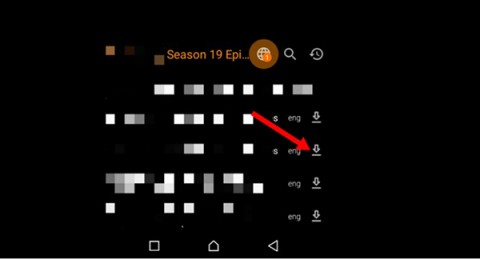
Android 비디오에 자막을 자동 또는 수동으로 추가할 수 있습니다. 두 가지 방법에 대한 방법은 다음과 같습니다.
자막과 캡션은 비디오의 텍스트를 표시하는 데 사용됩니다. 겉보기에는 매우 비슷해 보이지만, 표시되는 텍스트는 다릅니다. 자막은 영화 속 등장인물이 말하는 텍스트를 표시하여 더 잘 이해할 수 있도록 해줍니다. 캡션은 영화에서 나는 모든 소리(두드리는 소리, 비명 소리, 전화 벨소리, 청각 장애인을 위한 안내 방송 등)를 표시하는 데 사용됩니다. 이 글에서는 사용자의 요구에 따라 영상에 자막이나 캡션을 추가하는 6가지 도구를 소개합니다.
비디오에 자막과 캡션을 추가하는 방법
Windows Movie Maker는 Windows 11과 최신 Windows 7/8/10에 맞춰 설계된 사용하기 쉽고 강력한 비디오 제작 및 편집 소프트웨어 애플리케이션입니다. 이전 버전은 Windows XP와 Vista에서 작동합니다. Windows Movie Maker에는 효과, 전환, 제목, 오디오 트랙, 타임라인 내레이션, 자동 동영상과 같은 기능이 포함되어 있습니다.
윈도우 무비 메이커는 마이크로소프트에서 만든 비디오 편집 프로그램입니다. 이 프로그램을 사용하면 사용자는 비디오, 오디오, 정지 이미지 및 녹음을 통합하여 개인화된 영화를 만들 수 있습니다. Windows Movie Maker(WMM)는 Windows 98의 후속 버전인 Windows ME(일반적으로 Windows 2000으로 알려짐)에 처음 포함되었습니다. 2000년 9월 14일에 출시되었습니다. Movie Maker는 "Windows Essentials 소프트웨어 제품군의 일부로, 비디오를 제작하고 편집하여 OneDrive, Facebook, Vimeo, YouTube, Flickr에 게시할 수 있는 기능을 제공합니다."
새로운 전환 효과를 구현하고 기존 전환 효과를 XML 코드를 사용하여 수정할 수 있습니다. Windows Movie Maker도 기본적인 오디오 편집 프로그램입니다. Windows Movie Maker에서는 오디오 트랙에 페이드 인, 페이드 아웃과 같은 기본 효과를 적용할 수 있습니다. 오디오 트랙을 비디오 파일 대신 오디오 파일로 내보낼 수 있습니다.
Windows Movie Maker를 사용하면 사진과 비디오를 세련된 영화로 빠르게 만들 수 있습니다. 특수 효과, 전환 효과, 오디오, 캡션을 추가하여 스토리를 생생하게 전달하세요. 그럼, 이 영화를 친구와 가족에게 공유해 보세요!
Windows Movie Maker는 항상 간단한 비디오 편집을 위한 가장 인기 있는 소프트웨어 중 하나였습니다 . 이 소프트웨어를 사용하면 비디오 파일을 결합하고, 비디오에 오디오와 음악을 추가하고, 비디오 전환 효과를 적용하고, 슬라이드쇼를 만드는 등 다양한 작업이 가능합니다. 이 도구는 사용하기 매우 쉽습니다. Movie Maker를 사용하여 비디오에 자막과 캡션을 추가하는 방법은 다음과 같습니다.
1단계: Windows Movie Maker가 아직 없다면 다운로드하세요. Windows 10을 사용하는 경우 Windows 10에서 Windows Movie Maker를 다운로드하는 방법에 대한 문서를 읽고 다운로드 방법을 알아보세요. 183263
2단계: Movie Maker를 열고 비디오를 불러옵니다.
3단계: 그런 다음 홈 탭을 클릭 하고 캡션을 선택합니다 .
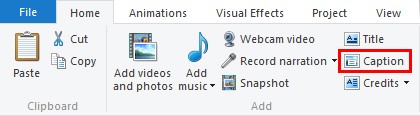
4단계: Windows Movie Maker가 비디오에 텍스트를 입력할 수 있는 특별한 창을 추가합니다.
5단계: 필요한 경우 캡션을 편집합니다.
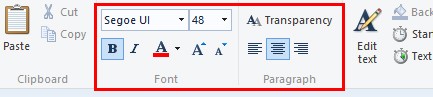
6단계: 비디오를 저장하여 변경 사항을 적용합니다.
이것은 다기능 텍스트 편집기를 제공하고, 텍스트 위치, 글꼴, 크기를 변경하는 편리하고 간단한 소프트웨어입니다. 또한, 텍스트에 대한 전환 효과를 선택하여 특이한 방식으로 나타나게 할 수 있습니다.
YouTube는 비디오에 자막, 캡션, 텍스트를 추가하는 여러 가지 방법을 제공합니다. 이 텍스트는 캡션, 텍스트 또는 말풍선이 될 수 있습니다.
1단계: Google 계정으로 YouTube 계정에 가입하세요.
2단계: YouTube에 비디오를 업로드합니다.
3단계: 완료되면 오른쪽 상단의 계정 아이콘 > 크리에이터 스튜디오 > 비디오 관리자 > 비디오를 클릭하여 비디오 관리자를 엽니다.
크리에이터 스튜디오가 보이지 않으면 YouTube 스튜디오 로 이동하여 왼쪽 메뉴 하단에서 크리에이터 스튜디오 클래식을 선택한 다음, 동영상 관리자 > 동영상을 선택하세요 .
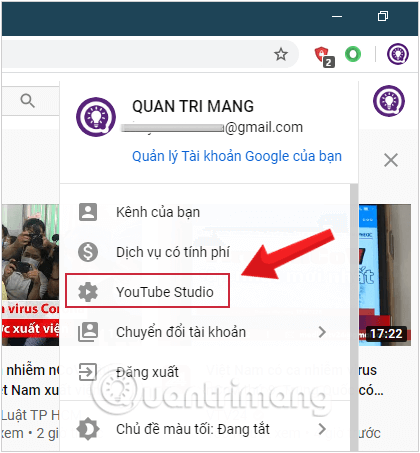
4단계: 자막을 추가하려는 비디오 옆에서 편집 버튼 옆에 있는 드롭다운 메뉴를 클릭하고 자막을 선택합니다 .
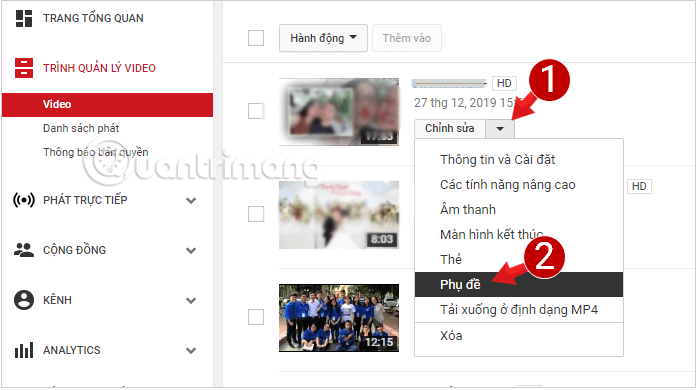
영상에서 기본 언어를 선택하지 않은 경우, 해당 정보를 추가하라는 메시지가 표시됩니다. 언어를 선택하세요. 약 192개의 다양한 옵션이 있습니다.
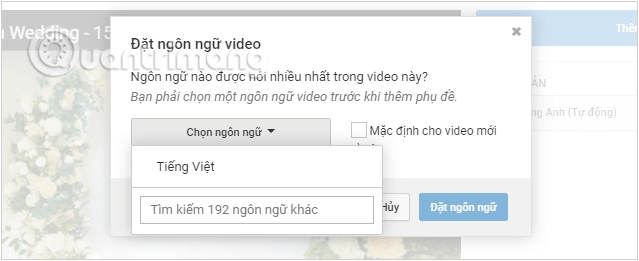
선택을 마친 후, 새 자막 추가 버튼을 클릭 하고 영상에 자막을 추가하거나 영상의 자막을 편집하는 방법을 선택하세요:
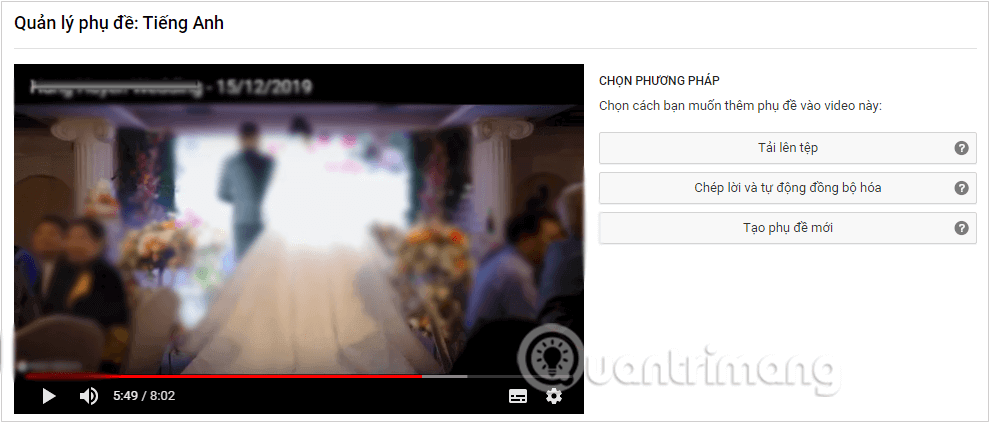
여기서 Quantrimang.com은 새 자막 만들기를 선택합니다 .

6단계: 완료되면 변경 사항 저장 버튼을 클릭합니다 .
매우 간단하고 쉽게 할 수 있어요!
Pinnacle Studio는 사용자가 Windows Movie Maker와 비슷한 방식으로 영화에 자막을 추가할 수 있는 상당히 복잡한 비디오 편집 소프트웨어입니다.
피나클 스튜디오는 초보자와 중급 사용자 모두에게 친숙한 비디오 편집 프로그램입니다. Corel의 주력 프로젝트인 이 완벽한 비디오 편집기는 고급 기능과 간단한 인터페이스를 갖추고 있습니다. 관심 있는 편집자는 Pinnacle Studio Basic, Ultimate, Pro의 세 가지 패키지 중에서 선택할 수 있습니다. 초보자라면 Pinnacle Studio Basic의 사용자 친화적인 인터페이스를 좋아할 것입니다. 이 인터페이스는 잘 구성되어 있고, 효율적이며, 현대적이고 간단합니다.
편집자들이 좋아할 기능으로는 분할 화면 비디오와 직관적인 사용자 인터페이스 등이 있습니다. 멀티 카메라 및 멀티 트랙 비디오 편집 기능이 포함되어 있으며, 모핑, 페인트 효과, 360도 비디오 편집 기능도 제공됩니다. 이 프로그램의 다른 기능으로는 광각 렌즈 보정, NewBlue 효과, 3D 타이틀 편집기 등이 있습니다.
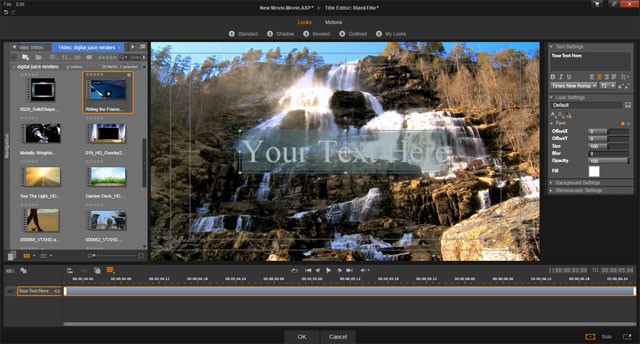
이 인터페이스는 모든 편집 과정을 간소화하고 도구에 빠르게 액세스할 수 있도록 설계되었습니다. 사용자는 편집 매개변수를 변경하여 작업 흐름을 간소화할 수도 있습니다.
Pinnacle Studio는 기본적인 편집, 구성 및 내보내기 도구 외에도 다양한 전문가 수준의 편집 도구를 제공합니다. 여기에는 멀티캠 편집, 분할 화면, 360도 비디오 편집, 4K 호환성 등이 포함됩니다. 편집자에게 미디어 클립을 가져오거나, 구성하거나, 완벽한 프로젝트를 구축하는 등 고유한 워크플로를 생성할 수 있는 유연성을 제공하는 것 외에도, 원본 영상을 친구나 가족과 공유하기에 적합한 세련된 영상으로 쉽게 변환할 수 있습니다.
Pinnacle Studio를 사용하여 비디오에 텍스트를 추가하려면 다음의 간단한 지침을 따르세요.
1단계: Pinnacle Studio를 다운로드하세요 .
2단계: Pinnacle Studio에 비디오를 추가합니다.
3단계: 제목을 선택하세요 .
4단계: 제목 유형과 위치를 선택하고 편집 줄에 넣습니다.
Pinnacle Studio는 다양한 텍스트 편집 옵션을 제공하는 스마트한 소프트웨어입니다. 하지만 꽤 무겁고 무료는 아니며 30일 체험판이 있습니다.
CaptionMaker는 Windows 와 Mac 에서 자막과 캡션을 만드는 데 도움이 되는 또 다른 도구입니다 . 이 소프트웨어는 무료가 아니지만 데모 버전을 사용할 수 있습니다. 따라서 사용하기로 결정하기 전에 다운로드하여 기능을 사용해볼 수 있습니다. CaptionMaker는 사용자 정의가 매우 용이하여 사용자가 글꼴, 텍스트 배경색을 변경하고, 행 수, 위치 등을 선택할 수 있습니다.
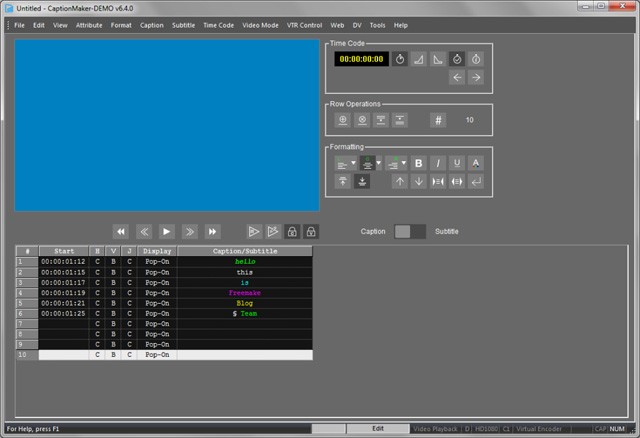
CaptionMaker로 캡션을 추가하려면:
1단계: PC 또는 Mac에 CaptionMaker를 다운로드하세요 .
2단계: PC나 Mac에서 소프트웨어를 실행합니다.
3단계: 파일 > 동영상 열기를 통해 비디오 파일을 가져옵니다 .
4단계: 캡션에 필요한 시간을 설정합니다.
5단계: 캡션/자막 필드 에 텍스트를 입력합니다 .
6단계: 자막 스타일, 캡션(글꼴, 위치 등)을 선택하세요.
7단계: 완료되면 파일 > 저장을 클릭하여 자막과 캡션을 추가하여 영화를 저장합니다.
CaptionMaker는 전문적인 캡션을 원한다면 꼭 사용해야 할 훌륭한 도구입니다.
Aegisub 은 메모장과 같은 크로스 플랫폼 텍스트 편집기로 , 몇 번의 클릭만으로 자막과 캡션을 만들 수 있습니다. 이 소프트웨어에는 비디오 플레이어가 내장되어 있으므로 별도의 비디오 플레이어에서 비디오를 열 필요가 없습니다.
Aegisub을 사용하여 비디오에 자막과 캡션을 추가하려면 Aegisub을 사용하여 비디오에 자막을 만드는 방법에 대한 이 튜토리얼을 읽어보세요 .
Google 드라이브는 데이터를 저장하고, 전 세계 어디에서나 어떤 기기에서나 해당 데이터에 접근할 수 있는 클라우드 서비스로 알려져 있습니다. Google Drive를 사용하여 비디오에 자막을 추가할 수도 있다는 사실을 아는 사람은 일부뿐입니다. 간편하고 완전 무료입니다. Google Drive를 사용하여 자막과 캡션을 추가하는 방법은 다음과 같습니다.
1단계 : drive.google.com에 로그인하거나 등록하세요 .
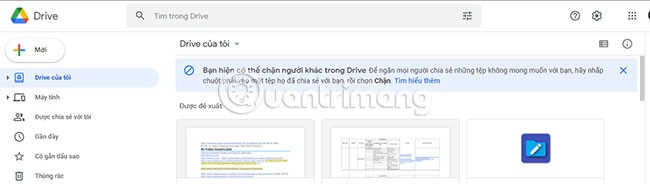
2단계 : 새로 만들기 > 파일 업로드를 클릭합니다 .
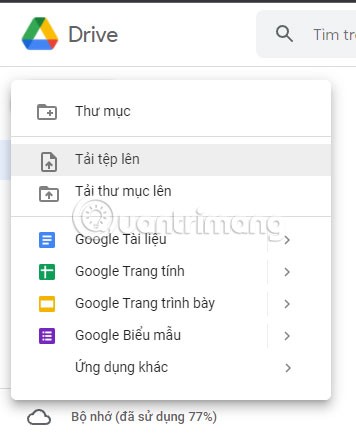
... 자막을 추가할 비디오를 선택하세요.
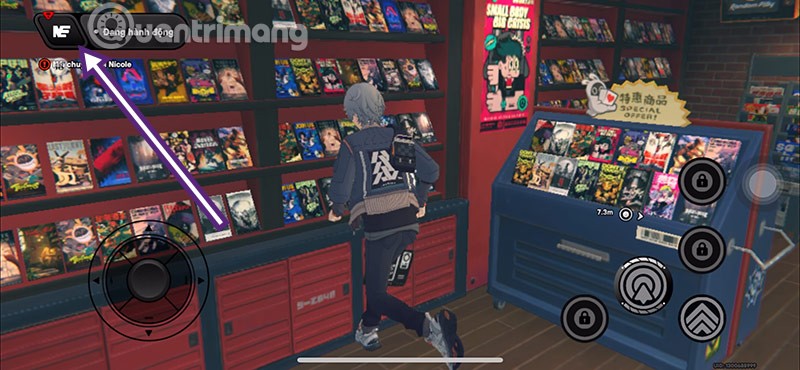
3단계 : 동영상이 Google 드라이브에 나타나면 파일을 마우스 오른쪽 버튼으로 클릭하고 자막 관리를 선택합니다 .

4단계 : 이제 '새 자막 추가' 옵션을 클릭하세요.
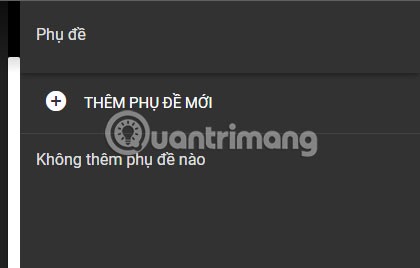
5단계 : SRT 형식의 자막 파일을 선택합니다.
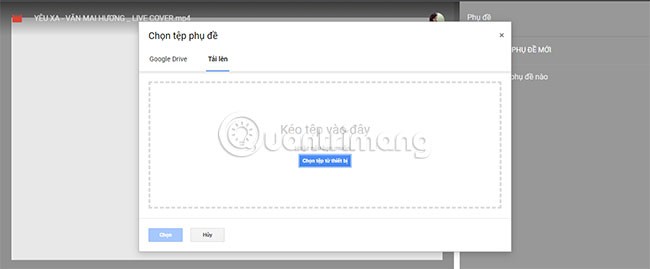
6단계 : 새 자막의 언어를 선택하고 자막 트랙의 제목을 입력합니다.
7단계 : 업로드를 클릭하여 영상에 자막을 추가합니다.
이는 사용 가능한 자막을 추가하는 옵션을 제공하는 편리하고 간단한 서비스입니다. 자막을 끄고 싶은 경우, 파일을 마우스 오른쪽 버튼으로 클릭하고 ' 자막 관리'를 선택한 다음, 추가된 자막을 찾아 자막 옆에 있는 3개의 세로 점 아이콘을 클릭하고 ' 제거'를 클릭하면 자막이 꺼집니다.
Google Drive 동영상에 자막을 추가하는 데 문제가 있는 경우 Google에서는 다음 세 가지 해결 방법을 제안합니다.
Google 드라이브의 비디오 자막은 해당 비디오와 동일한 공유 설정을 갖습니다. 즉, 비디오 편집 권한이 있는 사람은 누구나 비디오 자막을 업로드, 다운로드하고 편집할 수 있습니다.
행운을 빌어요!
이 글에서는 하드 드라이브에 문제가 생겼을 때 다시 접근할 수 있는 방법을 안내해 드리겠습니다. 함께 따라 해 보세요!
AirPods는 언뜻 보기에 다른 무선 이어폰과 별반 다르지 않아 보입니다. 하지만 몇 가지 잘 알려지지 않은 기능이 발견되면서 모든 것이 달라졌습니다.
Apple은 iOS 26을 출시했습니다. 완전히 새로운 불투명 유리 디자인, 더욱 스마트해진 경험, 익숙한 앱의 개선 사항이 포함된 주요 업데이트입니다.
학생들은 학업을 위해 특정 유형의 노트북이 필요합니다. 선택한 전공 분야에서 뛰어난 성능을 발휘할 만큼 강력해야 할 뿐만 아니라, 하루 종일 휴대할 수 있을 만큼 작고 가벼워야 합니다.
Windows 10에 프린터를 추가하는 것은 간단하지만, 유선 장치의 경우와 무선 장치의 경우 프로세스가 다릅니다.
아시다시피 RAM은 컴퓨터에서 매우 중요한 하드웨어 부품으로, 데이터 처리를 위한 메모리 역할을 하며 노트북이나 PC의 속도를 결정하는 요소입니다. 아래 글에서는 WebTech360에서 Windows에서 소프트웨어를 사용하여 RAM 오류를 확인하는 몇 가지 방법을 소개합니다.
스마트 TV는 정말로 세상을 휩쓸었습니다. 이렇게 많은 뛰어난 기능과 인터넷 연결 덕분에 기술은 우리가 TV를 시청하는 방식을 바꾸어 놓았습니다.
냉장고는 가정에서 흔히 볼 수 있는 가전제품이다. 냉장고는 보통 2개의 칸으로 구성되어 있는데, 냉장실은 넓고 사용자가 열 때마다 자동으로 켜지는 조명이 있는 반면, 냉동실은 좁고 조명이 없습니다.
Wi-Fi 네트워크는 라우터, 대역폭, 간섭 외에도 여러 요인의 영향을 받지만 네트워크를 강화하는 몇 가지 스마트한 방법이 있습니다.
휴대폰에서 안정적인 iOS 16으로 돌아가려면 iOS 17을 제거하고 iOS 17에서 16으로 다운그레이드하는 기본 가이드는 다음과 같습니다.
요거트는 정말 좋은 음식이에요. 매일 요구르트를 먹는 것이 좋은가요? 매일 요구르트를 먹으면, 몸에 어떤 변화가 있을까요? 함께 알아보죠!
이 기사에서는 가장 영양가 있는 쌀 종류와 어떤 쌀을 선택하든 건강상의 이점을 극대화하는 방법에 대해 설명합니다.
수면 일정과 취침 루틴을 정하고, 알람 시계를 바꾸고, 식단을 조절하는 것은 더 나은 수면을 취하고 아침에 제때 일어나는 데 도움이 되는 몇 가지 방법입니다.
임대해 주세요! Landlord Sim은 iOS와 Android에서 플레이할 수 있는 모바일 시뮬레이션 게임입니다. 여러분은 아파트 단지의 집주인 역할을 하며 아파트 내부를 업그레이드하고 세입자가 입주할 수 있도록 준비하여 임대를 시작하게 됩니다.
욕실 타워 디펜스 Roblox 게임 코드를 받고 신나는 보상을 받으세요. 이들은 더 높은 데미지를 지닌 타워를 업그레이드하거나 잠금 해제하는 데 도움이 됩니다.














